怎么调整word背景颜色 Word主题颜色设置教程
更新时间:2024-01-24 15:57:02作者:xtliu
在日常工作和学习中,我们经常使用Microsoft Word进行文档编辑和排版,而为了使文档更具个性化和专业性,我们不仅需要关注内容的质量,还需要注重文档的外观设计。其中调整Word背景颜色成为一个重要的环节。通过改变背景颜色,我们可以为文档增添一丝活力和美感,使其更加吸引读者的眼球。如何调整Word的背景颜色呢?本文将为大家详细介绍Word背景颜色的调整方法,让我们一起来探索吧!
步骤如下:
1.打开电脑进入系统后,双击任意的word文档打开。
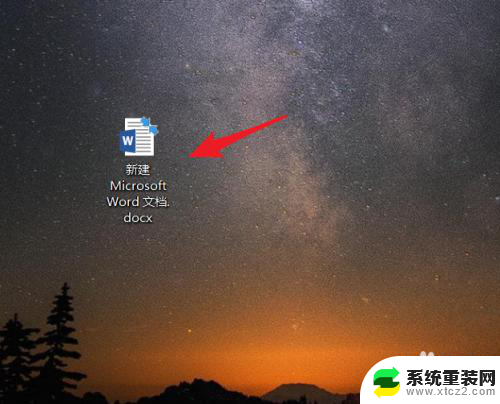
2.打开后,点击左上方的文件选项。
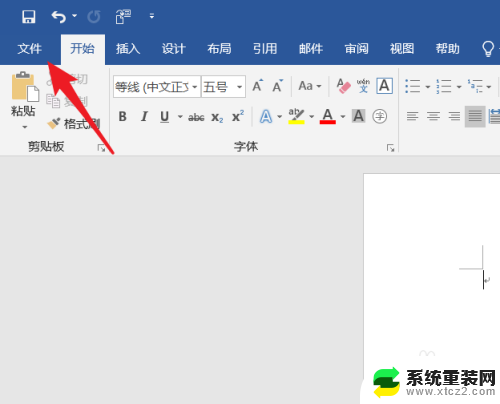
3.点击后,在左侧选择账户的选项进入。
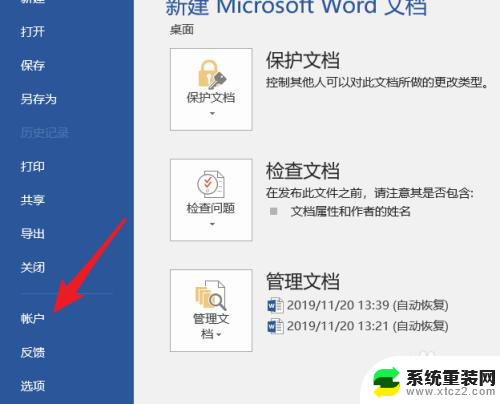
4.点击后,选择office主题下方的颜色。
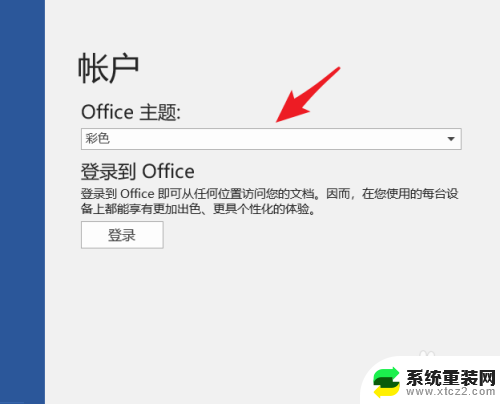
5.点击后,选择需要设置的office主题颜色。
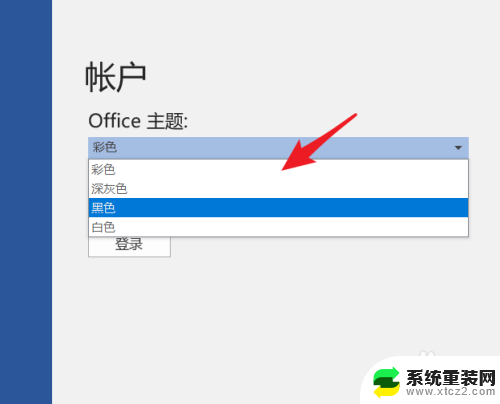
6.点击后,即可应用更换word的主题颜色。
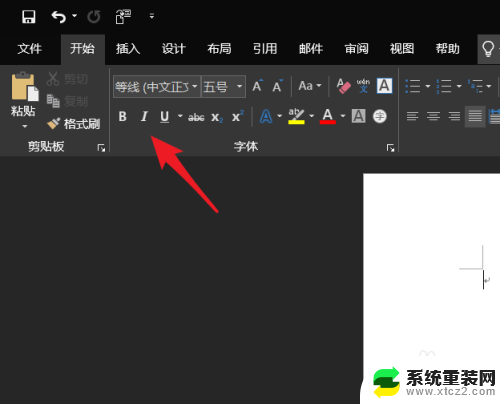
以上就是如何调整 Word 背景颜色的全部内容,如果遇到这种情况,你可以按照以上操作解决问题,非常简单快速。
怎么调整word背景颜色 Word主题颜色设置教程相关教程
- word背景板是怎么设置颜色 Word如何设置背景颜色
- word显示黑色背景 Word文档背景颜色黑色设置教程
- word主题色怎么设置 Word主题颜色设置方法
- word照片怎么换背景颜色 word如何编辑照片背景颜色
- word怎么更改背景色 word文档背景颜色设置方法
- word中字体背景颜色怎么去掉 word去除文字颜色
- excel背景颜色如何设置 Excel表格背景颜色怎么改
- word里的背景颜色怎么去掉 去掉背景色的步骤
- cdr背景颜色怎么改 CorelDRAW界面颜色如何调整
- 调整桌面颜色设置原本是多少 Nvidia桌面颜色设置调教
- 桌面电脑图标怎样变小 电脑桌面上的图标快速缩小
- 宽带连接 错误651 宽带连接错误651的解决方法
- word文档如何取消下划线 Word文档字体下划线自动出现如何删除
- 惠普510打印机怎么清洗打印头 惠普510打印机喷头清洗工具
- 怎么蓝牙传输文件 蓝牙传输文件速度
- 如何将电脑桌面上的字体变小一点 电脑桌面字体变小的设置
电脑教程推荐
- 1 手提电脑怎么设置密码锁屏 笔记本电脑锁屏密码设置方法
- 2 怎样删除打印机机器上的打印记录 打印机删除已打印文档的步骤
- 3 excel背景颜色如何设置 Excel表格背景颜色怎么改
- 4 为啥微信视频没有声音提醒 微信视频通话为什么没有声音
- 5 电脑软件在哪里彻底删除 怎样完全卸载电脑上的程序
- 6 苹果平板双击亮屏怎么设置 ipad双击唤醒屏幕功能怎么开启
- 7 电脑桌面打不开软件 桌面上的图标点击没反应怎么处理
- 8 oppo不小心恢复出厂设置了怎么找回 oppo手机恢复出厂设置后如何恢复备份数据
- 9 笔记本怎么开wifi给手机连接 电脑怎么设置wifi分享给手机
- 10 cad在哪里激活 如何确认CAD是否已激活